
在 Mac 上的「音樂」中使用「待播清單」佇列
您可以使用「待播清單」佇列來檢視和更改要插播的歌曲。例如,若您正在聆聽一個播放列表,您可以選擇一張專輯來在目前播放的歌曲結束後接著播放。專輯播放結束後,「音樂」會繼續播放先前的播放列表。
若您是 Apple Music 訂閱者且不確定接下來要播放的內容,請使用「自動播放」。您播放歌曲後,「自動播放」會加入相似的歌曲並在佇列尾端播放。在「自動播放」已開啟且歌曲播放中時,「自動播放」圖像 ![]() 會在「待播清單」佇列上顯示。
會在「待播清單」佇列上顯示。
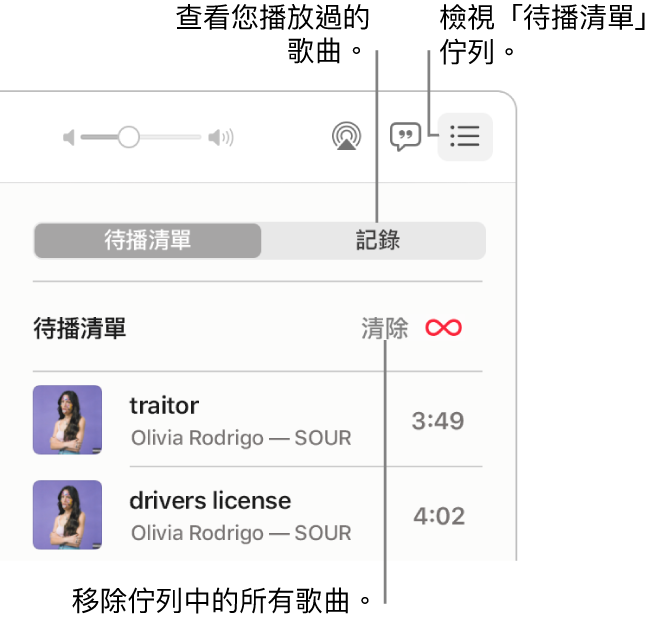
【注意】並非所有功能都適用於「Apple Music 聲控方案」。
在 Mac 上的「音樂」App
 中,執行下列任一操作來播放音樂:
中,執行下列任一操作來播放音樂:【注意】歌曲播放後才能使用「待播清單」佇列。
按一下「待播清單」按鈕
 ,按一下「待播清單」,然後執行下列任一項操作:
,按一下「待播清單」,然後執行下列任一項操作:開啟或關閉「自動播放」:按一下佇列最上方的「自動播放」按鈕
 來開啟「自動播放」;再按一下來關閉。
來開啟「自動播放」;再按一下來關閉。開啟「自動播放」時,按鈕會更改顏色。
【注意】當您在使用 Apple ID 的裝置上(例如您的 iPhone)關閉「自動播放」,在所有其他使用相同 Apple ID 的裝置上也會關閉「自動播放」。
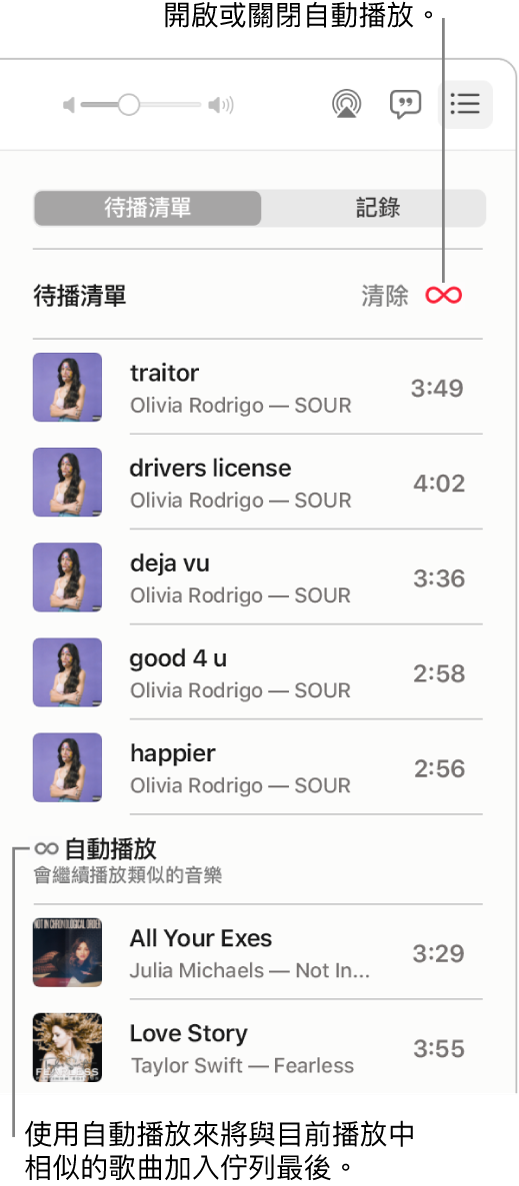
播放佇列中的歌曲:按兩下歌曲。
將歌曲加入或移至佇列最上方:將指標移至歌曲上,按一下「更多」按鈕
 ,然後選擇「插播」。
,然後選擇「插播」。勾改佇列中的歌曲順序:依照您要的順序來拖移歌曲。
從佇列中移除歌曲:選取歌曲,然後按下 Delete 鍵。
從佇列中移除所有歌曲:按一下佇列底部的「清除」連結。
【注意】若要清除佇列的一部分,請按一下專輯或播放列表旁邊的「清除」。
查看之前播放過哪些歌曲:按一下佇列最上方的「記錄」連結。
再按一下「待播清單」按鈕來關閉佇列。
【提示】若要加入資料庫的一首歌或一張專輯至「待播清單」佇列,請將該項目從歌曲列表拖移到「音樂」視窗中央上方,直到出現一條反白的邊線。

若您結束「音樂」,「待播清單」佇列會自動儲存,以便您下次打開「音樂」時使用。